数字网络广播对讲系统说明书
- 格式:doc
- 大小:1.02 MB
- 文档页数:21

BOKER数字智能广播系统使用手册警告:为避免设备损坏,请按照此手册指导操作!本系统构成设备如下:品牌产品名称型号数量香港博克数字广播控制主机BK-8000 1 香港博克前置主控放大设备BL-2208(定制) 1 香港博克数控4通道功率放大器FL-4*250 1 香港博克数控电源时序器BL-8809S 1 香港博克数控CD/DVD播放器BL-8821T 1 香港博克数控调谐器BL-8826T 1 香港博克消防报警发生器BL-8811E 1 香港博克高档同轴天花喇叭NJ-18 45 香港博克高档防水加宽室外音柱NJ-70A6 2 MIDA 广播专用呼叫话筒MD-210(定制) 1 香港博克30W音量控制器VC530D 9设备连接说明:各个设备连接说明请参见各设备说明书。
注意:我们的工作人员在安装调试系统时,已经将相关设备连接正常,一般情况下请勿触动和自行连接。
设备接电特别说明1.BL-8811E, FL-4*250,BL-2208这三台设备必须单独接电并时刻保持开机状态(关机后消防广播将无法联动报警)2.MD-210连接到BL-2208前面板MIC1接口,讲话呼叫时按下MD-210上面的开关键即可,呼叫结束后请务必关闭开关。
3.BK-8000为主要控制设备,必须单独接电,使用时开启电源开关,有定时播放程序待执行时需保持机器常开。
4.BL-8821T,BL-8826T,连接到BL-8809S,使用时主机会自动打开和关闭。
因客户主要是白天工作,所以建议将BL-8811E, FL-4*250,BL-2208,BL-8821T,BL-8826T,连接到BL-8809S,起到节电作用的同时又满足使用。
如何手动播放音乐如何用DVD或调谐器给指定区域播放音乐?首先在保证FL-4*250,BL-2208,BK-8000开启的情况下,按BK8000上的MENU按键,输入密码(默认:0000)进入系统;按BK8000上的“DOWN”和“UP”按键滚动菜单,选择“即时操作”后按“CERTAIN”键进入,然后选择“开启电源”再按“CERTAIN”键确认。

广播说明书1.系统的接线原理机房广播主机核心交换机主备切换器解码器交换机功放喇叭2.各设备安装在弱电井中,具体的安装位置请查看附件广播设计表数字广播操作步骤 一、如何操作网络话筒讲话呢?下面的这个是网络话筒的操作面板图第一步:按OK 键进入,提示输入登录号,第二步:输入001按OK 键登陆,再按一次OK 键进入,数字按键 音量确认取消,删除第三步:再一次按OK键进入第四步:按数字键1选择会议寻呼,第五步:再输入对应的分区数字编码,按OK键响一声显示已接通,请讲话....... 第六步:区域显示后,就可以正常喊话了,讲完话后按CANCEL键挂断,如下图二、如何查询本机网络话筒与主机通讯是否正常呢?按#号键查询状态三、如何使用定时上下班打铃设置呢?第一步:打开软件登陆后,选择【定时打铃】第二步:选择新建方案第三步:建新方案命名,如夏天打铃方案第四步:点确认完成新建第六步:新建打铃,弹出新建任务第七步:给任务名一个名称,如上班打铃第八步:添加打铃歌曲第九步:选择要播放的区域分区第十步:选择时间设置出现如下画面第十一步:选择启动的类型,如每周第十二步:选择启动的时间与,即是打铃的时间第十三步:选择持续时间,即是打铃的时间的长短第十四步:勾选周期第十五步:点击确认就可以了第五步:设置为当前方案三、如何播放电脑的音乐,文件播放(MP3格式)?这个是内置播放器,只要是MP3格式与128K以下的比特率均正常播放。
第一步:选择播音室第二步:新建一个文件播放第三步:给任务名称命一下名,如,背景音乐第四步:添加要播放的歌曲,找歌曲路径,找到歌曲后添加后出现左边的歌曲第五步:选择要播放的分区,如选择择办公区第六步:按开始就可以播放了四、如何播放外置的CD机音源呢?第一步:选择实时采播,新建第二步:给任务名一个名称,如外接CD第三步:选择线路输入第四步:选择终端输入,左边是已经选好的分区第四步:选择分区,出现这个感叹号是这个分区正在使用,可以强选,确认后OK第五步:按开始就可以播放了五、如何调节音量大小呢?第一步:选择要控制的分区终端,再选择音量控制第二步:选择音量,滚动鼠标可以调节音量大小。

美一IP网络对讲系统说明手册福建泉州环宇通电子有限公司2014年7月目录一、简介 (2)1.1 系统概述 (2)1.2 系统特点 (2)1.3 系统组成 (2)1.4 系统功能介绍 (3)二、系统安装连接 (5)2.1 系统安装调试 (5)三、硬件说明 (6)3.1 一体式对讲终端 (6)3.2 纯音频对讲终端 (8)3.2 分体式对讲终端 (11)3.2.1 网络分体式主控机 (11)3.2.2 分体式面板(分体式对讲终端) (12)3.3 寻呼话筒 (16)四、软件说明 (22)4.1 简介 (22)4.2 软件安装 (22)4.3服务器中心管理软件操作说明 (23)4.3.1 软件登入 (23)4.3.2 系统设置 (24)4.3.3 记录查询 (28)4.3.4 视频 (30)4.3.5 软件升级 (31)4.3.7终端列表 (33)4.3.8功能菜单栏 (33)4.3.9设备管理 (35)4.3.10 终端基本设置 (37)五、常见问题 (41)一、简介1.1 系统概述IP网络对讲系统是环宇通公司的新一代网络音视频对讲产品,它采用TCP/IP网络通讯协议,使得音视频在局域网和广域网上可以双向传输。
相比传统的对讲系统,在稳定性、语音效果、回音、啸叫、杂音等问题上都得到了很好的解决,而且可以传输视频,进行监视监听。
该系统结构简单,组建方便,只需接入计算机网路即可构成强大的数字化通讯系统,可实现计算机网络、视频监控、报警系统等多网合一。
系统广泛应用于银行ATM救助、平安城市、平安校园,监狱系统、医疗系统、电梯求助、高速公路求助等方面。
1.2 系统特点1、采用数字音视频处理技术,具有回音抵消功能,实现全双工通话、可视通话、分区广播。
2、回音消除技术,避免双向通话时声音再次进入话筒从而引起的音质差、啸叫等现象,实现高质量的语音通话。
3、智能带宽检测技术,可根据使用环境检测网络带宽来决定是否关闭视频传输功能,单独作为双向语音对讲系统。

VS网络音频广播系统说明书黑龙江威速科技有限公司⏹免责声明♦本说明书在编写过程中已力求内容的正确与完整,但不保证本说明书没有任何错误或漏失,如有任何错误或缺失恕不承担任何责任。
本公司保留权利可随时变更本说明书所提及的硬件及软件规格而无需事先声明。
♦未经某本公司实现书面授权下,不得以任何形式或任何方式对本说明书进行复制、传输、转录、或保存于可检索的系统中,或翻译成任何语言。
♦本公司只对数字广播系统软(硬)件本身存在的问题负有保修或维修责任,对于因软件的误操作、产品维修或其他意外情况所引起的个人数据资料的删改或丢失不负任何责任,也不对因此造成的其他间接损失负责。
⏹商标声明♦Microsoft、Windows是微软公司(Microsoft Corporation)在美国和/或其它国家(地区)的商标或注册商标。
♦上述未提及的其他名称和产品可能为各自公司的商标或注册商标。
⏹安全注意事项请勿在不支持数据CD-ROM光盘的CD唱机中播放本光盘,使用音频CD唱机(音乐唱机)播放本光盘会使扬声器受损,如果用耳机聆听在音乐CD唱机播放的数据CD光盘,也可能导致听觉受损。
第一章安装、启动及卸载1.1 系统要求计算机必须符合以下最低系统要求,才能安装软件。
操作系统:Windows XPWindows 2000Windows 9X (win95需要升级系统文件)中央处理器:Pentium 166MHz或以上内存:256MB或以上硬盘空间:100MB以上光驱:CD-ROM 或以上显示器:1024 ×768 像素或以上/高彩(16位)或以上即使符合上述要求,不保证在特殊系统上能正常运行。
本说明书主要使用Windows XP的屏幕作示范,步骤及视窗可能因计算机及软件的版本而异。
1.2 安装1.2.1 安装核心服务端软件运行光盘中核心服务端安装程序:“Server_SetupDog.exe”,按提示完成安装程序。
←核心服务端软件图标1.2.2 安装数字音频管理中心软件运行光盘中核心服务端安装程序:“Manager_Setup.exe”,按提示完成安装程序。

⏹免责声明之南宫帮珍创作♦♦本说明书在编写过程中已力求内容的正确与完整, 但不保证本说明书没有任何毛病或漏失, 如有任何毛病或缺失恕不承当任何责任.本公司保管权利可随时变更本说明书所提及的硬件及软件规格而无需事先声明.♦未经某本公司实现书面授权下,不得以任何形式或任何方式对本说明书进行复制、传输、转录、或保管于可检索的系统中, 或翻译成任何语言.♦本公司只对数字广播系统软(硬)件自己存在的问题负有保修或维修责任, 对因软件的误把持、产物维修或其他意外情况所引起的个人数据资料的删改或丧失不负任何责任, 也分歧毛病因此造成的其他间接损失负责.⏹商标声明♦Microsoft、Windows是微软公司(Microsoft Corporation)在美国和/或其它国家(地域)的商标或注册商标.♦上述未提及的其他名称和产物可能为各自公司的商标或注册商标.平安注意事项请勿在不支持数据CD-ROM光盘的CD唱机中播放本光盘, 使用音频CD唱机(音乐唱机)播放本光盘会使扬声器受损, 如果用耳机聆听在音乐CD唱机播放的数据CD光盘, 也可能招致听觉受损.目录第一章装置、启动及卸载 (1)1.1 系统要求 (1)1.2 装置 (1)1.2.1 装置数字音频管理中心软件 (1)1.2.2 装置领导工作站软件 (2)1.2.3 装置采播服务端软件 (2)1.3 启动 (2)1.3.1 启动数字音频管理中心软件 (2)1.3.2 启动领导工作站软件 (3)1.3.3 启动采播服务端软件 (3)1.4 卸载 (4)第二章数字终端IP设置 (4)2.1 数字终端IP设置软件介绍 (4)2.2数字终端IP设置软件使用说明 (5)2.2.1 IP地址查询 (5)2.2.2 IP地址设置 (6)2.2.3 使用广播方式设置设备参数 (8)第三章广播主机 (8)3.1功能概述 (8)3.2 示意图 (9)3.2.1IP网络广播控制主机前面板按键分布示意图 (9)3.2.2液晶屏提示示例图 (9)3.3功能把持 (10)3.3.1本地歌曲广播 (10)3.3.2 优盘歌曲广播 (12)3.3.3 外部音源广播 (13)3.3.4紧急广播/停止紧急广播 (14)3.3.5 数字音频放年夜器接收系统已有广播节目 (15)3.3.6 数字音频放年夜器停止接收正在播放的节目 (16)3.3.7停止正在运行的广播节目 (16)3.3.8 开启/关闭IP网络广播控制主机 (17)3.3.9 IP网络广播控制主机时间调整 (18)3.4 非惯例把持 (19)3.4. 1 没有可用资源 (19)3.4.2 毛病的歌曲广播 (19)第四章管理中心软件 (20)4.1 管理中心软件介绍 (20)4.2 管理中心软件使用说明 (20)4.2.1 终端状态 (21)4.2.2 媒体资源 (23)4.2.3 按时打铃 (24)4.2.4 文件广播 (28)4.2.5 用户管理 (32)4.2.6 采播管理 (34)4.2.7 德律风广播 (36)4.2.8终端功放 (39)4.2.9 网络直播 (41)4.2.10 时序电源 (43)4.2.11 消防管理 (47)4.2.12 MP3文件制作 (49)第五章领导工作站 (57)5.1领导工作站介绍 (57)5.2 领导工作站使用说明 (58)第六章采播服务端 (64)6.1 采播服务端介绍 (64)6.2 采播服务端使用说明 (64)第八章罕见问题解答 (66)第九章注意事项 (68)第一章装置、启动及卸载1.1 系统要求计算机必需符合以下最低系统要求, 才华装置软件.把持系统: Windows XPWindows 2000Windows 9X (win95需要升级系统文件)中央处置器: Pentium 166MHz或以上内存: 256MB或以上硬盘空间: 100MB以上光驱: CD-ROM 或以上显示器: 1024 × 768 像素或以上/高彩(16位)或以上即使符合上述要求, 不保证在特殊系统上能正常运行.本说明书主要使用Windows XP的屏幕作示范, 步伐及视窗可能因计算机及软件的版本而异.1.2 装置1.2.1 装置数字音频管理中心软件在数字广播系统装置提示界面上, 选择“装置数字音频管理中心软件”, 按提示完成装置法式.←数字音频管理中心软件图标1.2.2 装置领导工作站软件在数字广播系统装置提示界面上, 选择“装置领导工作站软件”, 按提示完成装置法式.←IP网络广播控制主机软件图标1.2.3 装置采播服务端软件在数字广播系统装置提示界面上, 选择“装置采播服务端软件”, 按提示完成装置法式.←采播服务端软件图标1.3 启动1.3.1 启动数字音频管理中心软件双击数字音频管理中心软件图标或通过开始菜单, 选择翻开数字网络音频广播系统主菜单下的数字音频管理中心软件.启动后, 会呈现以下登岸窗口:1.3.2 启动领导工作站软件双击领导工作站软件图标或通过开始菜单, 选择翻开数字网络音频广播系统主菜单下的领导工作站软件.启动后, 任务栏处呈现, 并弹出登岸窗口.1.3.3 启动采播服务端软件双击采播服务端软件图标或通过开始菜单, 选择翻开数字网络音频广播系统主菜单下的采播服务端软件.启动后, 任务栏处呈现.在同一台电脑不能同时登录领导工作站软件和采播服务端软件.1.4 卸载可通过开始菜单中, 在数字网络音频广播系统单下, 各软件的子菜单中, 单击卸载法式.或者可通过控制面板, 在添加与删除法式中, 选择各软件删除.第二章数字终端IP设置2.1 数字终端IP设置软件介绍用于查询广播系统中各数字终端IP地址以及设置其IP 地址.双击翻开IP设置软件, 弹出对话框, 如下图:2.2.1 IP地址查询IP参数设置:主要针对旧版本(V5.0以下的版本)的数字终真个IP地址查询及设置使用, 手动输入数字终真个IP地址, 点击属性, 即弹出该数字终端属性对话框.扩展设备参数设置:主要针对新版本(V5.0以上的版本)的数字终真个IP地址查询及设置使用, 只需要点击查询按键, 则可显示已经连接在网络内的终端设备, 如下图:2.2.2 IP地址设置选中列表的终端, 点击设置按键, 则弹出数字终端属性对话框, 如图:数字终端编号:设置各终真个编号, 注意:编号不能有重复.获取的IP地址:根据网络的实际情况选择自动或手动获取IP地址.指定服务器IP地址:输入装置有核心服务端软件的计算机或者IPIP网络广播控制主机的IP地址.DNS解析域名获取服务器IP地址:通过输入服务器域名获得服务器IP地址.指定服务器端口:可指定服务器相接的系统端口.(建议不要随便修改, 否则系统可能招致系统无法正常使用.)更改终端网卡硬件地址:即可修改各终真个MAC地址.(建议不要随便修改, 否则系统可能招致系统无法正常使用.):恢复数字终端出厂设置.设置IP地址完成后, 点击确认按键即可.V5.0以下的版本,手动正确输入IP地址, 点击属性后, 则会弹出数字终端属性对话框对终端进行修改.2.2.3 使用广播方式设置设备参数:通过编号进行终真个查询及设置.第三章广播主机广播主机使用轻触式按键配合液晶屏提示把持实现对所有数字音频放年夜器的音频广播功能.一键式把持简双方便,您只要按液晶屏提示按下相应功能键, 即能实现对单个或多个数字音频放年夜器的主机歌曲广播、优盘歌曲广播、外部音源广播、寻呼及紧急广播等功能.并能同时对分歧的数字音频放年夜器播放分歧的节目内容.完全弥补传统广播的局限性.3.2 示意图1、电源按键 5、音量+/上按键 9、音量-/下按键2、设备序号按键1-8 6、主机SD卡插口 10、主机麦克风插口3、退出按键 7、确认按键4、寻呼按键 8、强切按键以上图为例分歧的图标样式暗示8个数字音频放年夜器的分歧状态.1、5、7、8号数字音频放年夜器为:工作正常并处于空闲状态.2号数字音频放年夜器为:用户选中, 工作正常并处于空闲状态.3号数字音频放年夜器为:工作正常并处于正在接收广播状态.4号数字音频放年夜器为:用户选中, 工作正常并处于正在接收广播状态.6号数字音频放年夜器为:功放发生故障, 可能是功放没有装置或没有正确连接.如果序号闪烁则暗示:数字音频放年夜器工作不正常, 可能是过热呵护或音箱有短路.注:‘本地歌曲’是指用户使用《管理中心软件》上传并贮存在IP数字广播主机SD卡中的歌曲.把持方法:第一步:选择您要广播的数字音频放年夜器序号(轻按设备键中的1-8按钮), 使用‘▲’, ‘▼’键选择, 让“开启新的广播”菜单项高亮显示, 液晶屏提示如(图-1).图-1第二步:轻按‘确定’按钮.进入广播类型选择菜单, 提示屏显示如(图-2), 使用‘▲’, ‘▼’键选择, 让“本地歌曲广播”菜单项高亮显示.图-2第三步:轻按‘确定’按钮.进入歌曲选择菜单, 如(图-3).曲目前有‘+’号暗示它为一个歌曲目录, 可以轻按‘确定’按钮进入该目录, 轻按‘退出’键返回至上一目录.曲目前有‘-’号暗示它为一个歌曲, 轻按‘确定’按钮即可实现对您在第一步选中的数字音频放年夜器进行以后歌曲的广播.图-33.3.2 优盘歌曲广播注:‘优盘歌曲’是指贮存在用户提供的优盘设备中的歌曲.您必需将优盘插在IP数字广播主机的优盘接口上, 而且在广播没有结束之前不能拨出您的优盘.广播系统支持MP3格式的歌曲.把持方法:第一步:选择您要广播的数字音频放年夜器序号(轻按设备键中的1-8按钮), 使用‘▲’, ‘▼’键选择, 让“开启新的广播”菜单项高亮显示, 液晶屏提示如(图-4).图-4第二步:轻按‘确定’按钮.进入广播类型选择菜单, 提示屏显示如(图-5), 使用‘▲’, ‘▼’键选择, 让“优盘歌曲广播”菜单项高亮显示.图-5第三步:轻按‘确定’按钮.进入歌曲选择菜单, 如(图-6).曲目前有‘+’号暗示它为一个歌曲目录, 可以轻按‘确定’按钮进入该目录, 轻按‘退出’键返回至上一目录.曲目前有‘-’号暗示它为一个歌曲, 轻按‘确定’按钮即可实现对您在第一步选中的数字音频放年夜器进行以后歌曲的广播.图-63.3.3 外部音源广播注:"外部音源"是指连接在IP数字广播主机的线路输入接口上的外部音频设备.例如调音台、卡座、CD播放机等.把持方法:第一步:选择您要广播的数字音频放年夜器序号(轻按设备键中的1-8按钮), 使用"▲","▼"键选择, 让"接收新的广播"菜单项高亮显示,液晶屏提示如(图-7).图-7第二步:轻按"确定"按钮.进入广播类型选择菜单,提示屏显示如(图-8),使用"▲","▼"键选择,让"外部音源广播"菜单项高亮显示.轻按"确定"按钮即可实现对您在第一步选中的数字音频放年夜器进行外部音源广播.图-8注:"紧急广播"是指在紧急情况下用户使用麦克风对所有数字音频放年夜器的实时喊话.把持方法:第一步:轻按"强切"按钮即可.液晶屏提示如(图-9).图-9第二步:在紧急广播状态下轻按"强切"按钮即可停止紧急广播.3.3.5 数字音频放年夜器接收系统已有广播节目把持方法:第一步:选择您要指定接收的I数字音频放年夜器序号(轻按设备键中的1-8按钮),使用"▲","▼"键选择,让"接收现有广播"菜单项高亮显示,液晶屏提示如(图-10).图-10第二步:轻按"确定"按钮,进入节目选择菜单如(图-11).轻按"▲","▼"键选择您要接收的广播节目,轻按"确定"按钮完成把持.图-113.3.6 数字音频放年夜器停止接收正在播放的节目把持方法:第一步:选择您要停止的数字音频放年夜器序号(轻按设备键中的1-8按钮),使用"▲","▼"键选择,让"停止接收以后节目"或"停止接收所有节目"菜单项高亮显示,液晶屏提示如(图-12).图-12第二步:轻按"确定"按钮完成把持.("停止接收以后节目"是指停止数字音频放年夜器目前正在播放的节目,因为数字音频放年夜器可能同时在接收几个广播节目,可是以后作声的只是这几个广播节目中品级最高的节目,那么此次把持只会停止接收品级最高的节目."停止接收所有节目"是指停止所有广播节目的接收.)把持方法:第一步:在轻按设备键中的1-8任意一个按钮,使用"▲","▼"键选择,让"停止指定广播"或"停止所有广播"菜单项高亮显示,液晶屏提示如(图-13).图-13第二步:轻按"确定"按钮,进入节目选择菜单如(图-14).轻按"▲","▼"键选择您要停止的广播节目,轻按"确定"按钮完成把持.("停止所有广播"是指停止系统中正在播放的所有广播节目.)图-143.3.8 开启/关闭IP网络广播控制主机把持方法:开启:轻按"POWER"按钮,液晶屏提示如(图-15).等候数秒后液晶屏进入主菜单如(图-16),系统启动胜利并可以正常使用.图-15 图-16关闭:轻按"POWER"按钮,进入关机确认菜单,液晶屏提示如(图-17).再次轻按"POWER"按钮确认关闭IP数字广播主机.图-173.3.9 IP网络广播控制主机时间调整把持方法:按住"POWER"按钮不放,10秒后液晶屏提示如(图-18).按"确定"后通过"▲","▼"调整时间,最后按"确认"退出.图-183.4 非惯例把持3.4. 1 没有可用资源液晶屏提示如(图-19),该目录或系统没有可用的广播资源.轻按"确认"或"退出"按钮可以返回上一级菜单.图-193.4.2 毛病的歌曲广播液晶屏提示如(图-20),广播源歌曲损坏或音频码流年夜于192KBps,系统不能广播该歌曲.请使用正确MP3格式且码流小于、即是192KBps的音频媒体文件,或使用格式转换工具降高音频媒体文件的码流.轻按"确认"或"退出"按钮可以返回上一级菜单.图-20第四章管理中心软件4.1 管理中心软件介绍管理中心软件是网络音频广播系统的重要部份, 完成终端管理、资源管理、权限管理等管理功能, 也可与实现按时广播编程.4.2 管理中心软件使用说明双击领导工作站软件图标或通过开始菜单, 选择翻开数字网络音频广播系统主菜单下的领导工作站软件.弹出登岸对话框, 如图:输入正确的用户名及管理员密码, 即可登岸进入管理中心软件, 如图:4.2.1 终端状态软件界面如下:1、上方的列表显示了以后可以把持的终端以及状态.并记录了以后的用户把持状态.2、在终端状态的列表中单击鼠标右键菜单, 可以弹出功能菜单, 如图:在右键菜单中, 可以选择刷新、音量调节、删除终端以及终端属性设置.也可以直接单击【刷新】、【设置基准音量】、【终端属性】、【删除终端】按钮.其中【设置基准音量】的功能是设置所选择的终真个开机基准音量.可以根据分歧的终端而设置分歧的值.音量范围是:(0-100).翻开终端属性, 可以设置终真个名称.注意, 终真个IP在此处是不成以设置的.如果要设置终真个IP地址, 请翻开服务器端【Mp3IP设置】工具.具体把持请看【Mp3IP设置】帮手.单击删除终端, 可以删除所选择的终端.上表显示了以后登岸到领导工作站客户真个用户信息.包括名称、状态、IP地址以及登岸的用户名.4.2.2 媒体资源软件界面如下:媒体资源主要是管理所有的音频资源.分两类:点播资源管理(数字终端点播)和广播资源管理(文件广播、铃声).1、点播:在列表中单击鼠标右键, 可以弹出右键功能菜单.如图:可以上传文件、复制、剪切、粘贴、删除、重命名以及创立目录等功能.注意:这些功能是限于此列表中的把持.2、广播:同点播资源管理的功能基秘闻同.当有文件上传的时候, 可以单击【终止传送】终止文件的上传.3、消防报警:点播资源管理的功能基秘闻同.当有文件上传的时候, 可以单击【终止传送】终止文件的上传.4.2.3 按时打铃软件界面如下:可以根据实际情况设置分歧的方案.单击【启用方案】可以将选择的方案作为以后的执行方案.单击【添加方案】可以添加新的方案.【删除方案】可以删除列表中所选择的方案.如下图:选择所需要的方案后, 在列表中罗列了以后已经设置了的方案所对应的任务.在列表中单击鼠标右键, 弹出右键功能菜单, 如图:右键菜单中可以添加、删除、执行、停止任务.选择任务属性, 可以翻开任务属性的设置窗口.或者直接单击下方的【添加任务】、【删除任务】、【任务属性】、【执行任务】、【停止任务】按钮进行相应的把持.1、选择添加任务时, 弹出添加任务窗口, 如图:设置任务的名称, 播放时长、或者循环次数, 预开电源提前时间, 或者只开电源.选择发送模式:单播或者组播.设置按时执行:设置打铃任务的具体执行时间、执行模式和开始、结束日期.广播文件列表中, 显示了以后打铃任务的执行文件.直接单击【添加文件】在列表中选择音频文件, 则自动增加相应的音频文件到列表中.列表中的文件可以通过【上移】、【下移】、【置顶】、【置底】等把持所选择的文件的排列顺序.单击【删除文件】可以删除所选择的文件.选择【目标终端】, 弹出指定接收终端窗口.如图:在指定接受终端中, 勾选所需要接收的终端即可.注意:列表支持鼠标拖放功能.如果默认的分组分歧理, 可以拖放某个终端到指定位置的分组.2、选择【任务属性】按钮, 或者在弹出的鼠标右键菜单中选择任务属性.可以翻开【任务属性】设置窗口.如图:打铃任务属性设置窗口同添加打铃任务设置类似.在已经设置好的打铃任务作相应修改即可.3、在打铃任务的列表中, 选择某个任务直接单击【执行任务】即可立即执行此任务.单击【停止任务】可以停止执行中的任务.4、下方的状态显示了以后的用户所对应的功能把持状态.4.2.4 文件广播软件界面如下:文件广播的列表中显示了以后已经设置了的广播任务名称、状态、周期、执行时间和起始时间.在列表中单击鼠标右键, 弹出的右键功能菜单中可以选择【添加任务】、【删除任务】、【任务属性】、【执行任务】、【停止任务】等.如图:或者单击下方的【添加任务】、【任务属性】、【删除任务】、【执行任务】、【停止任务】等按钮.1、单击【添加任务】, 翻开添加任务窗口.如图:设置任务的名称, 播放时长、或者循环次数, 预开电源提前时间, 或者只开电源.选择发送模式:单播或者组播.设置按时执行:设置文件广播任务的具体执行时间、执行模式和开始、结束日期.广播文件列表中, 显示了以后文件广播任务的执行文件.直接单击【添加文件】在列表中选择音频文件, 则自动增加相应的音频文件到列表中.列表中的文件可以通过【上移】、【下移】、【置顶】、【置底】等把持所选择的文件的排列顺序.单击【删除文件】可以删除所选择的文件.选择【目标终端】, 弹出指定接收终端窗口.如图:勾选分组中的终端, 点击确定即可.注意:指定接收终端支持鼠标拖放功能.如果默认的分组分歧理, 可以用鼠标拖放某个终端到指定分组中.2、选择【任务属性】按钮, 或者在弹出的鼠标右键菜单中选择任务属性.可以翻开【任务属性】设置窗口.如图:文件广播任务属性设置窗口同添加文件广播任务设置类似.在已经设置好的文件广播任务作相应修改即可.3、在文件广播任务的列表中, 选择某个任务直接单击【执行任务】即可立即执行此任务.单击【停止任务】可以停止执行中的任务.4、下方的状态显示了以后的用户所对应的功能把持状态.4.2.5 用户管理软件界面如下:列表中显示了以后的用户名, 用户组, 电台名称, 发送模式等状态.在列表中单击鼠标右键, 在弹出的右键功能菜单中选择【新增用户】、【删除用户】、【用户属性】.如图:或者直接单击下方的按钮【新增用户】、【用户属性】、【删除用户】同等样可以进行相应的把持.新增用户, 可以添加新增的用户.设置用户名, 密码, 用户组, 发送模式和电台名称.其中注意设置用户组.用户组有:系统管理员、领导工作站、分控管理员、采播工作站这四个类别.管理员是登岸管理中心的用户, 可以把持所有功能而不受限制.领导工作站, 是只限于登岸领导工作站的用户.分控管理员, 是只限于登岸分控工作站的用户.发送模式可以选择薄弱或者组播.如图:右键单击【领导工作站】, 弹出选定用户属性, 如图:惯例:可对用户设置进行修改.终端管理权限:可赋予该用户权限管理的终端.媒体资源管理权限:可设置赋予该用户的媒体资源.单击选择列表中的用户, 再单击【删除用户】或者在右键菜单中选择删除用户即可删除所选择的用户.4.2.6 采播管理软件界面如下:列表中显示了以后的收集服务真个状态.在列表中单击鼠标右键, 在弹出的右键功能菜单中选择【刷新】、【删除直播站】、【重命名直播站】.如图:可对换整收集音量.下表可添加、修改、删除、执行及停止按时收集任务.点击添加任务, 弹出如下对话框:设置直播任务的名称, 直播时间, 预开电源提前的时间, 发送模式, 音频设置以及按时执行的设置等.直播任务的设置同文件广播任务, 打铃任务的设置类似.根据实际情况设置即可.单击【目标终端】按钮.弹出设置接收的终端窗口.如图:4.2.7 德律风广播软件界面如下:列表显示已连接的网络德律风主机, 以及相关状态.在列表中单击鼠标右键, 在弹出的右键功能菜单中选择【属性】.如图:弹出以下对话框:品级:设置广播的优先级别.识别来电:需要德律风支持来电显示功能:修改区域属性:添加区域:删除已有的区域添加区域:1、按添加区域按键, 弹出如下对话框:区域名称:输入添加的区域名称区域编号:输入添加的区域编号.可直接把持来电:在列表右侧, 添加/删除可直接把持来电的德律风号码.授权密码:在列表右侧, 添加/删除该区域的授权密码.按区域终端选择按键, 选择该区域的数字终端(如下图), 按确定即可.列表中显示了以后的开关功放任务的状态.在列表中单击鼠标右键, 在弹出的右键功能菜单中选择【添加任务】、【任务属性】、【删除任务】、【执行任务】.如图:添加任务, 可添加关闭/开启数字终端.选择【目标终端】, 弹出指定接收终端窗口.如图:4.2.9 网络直播软件界面如下:上方的列表显示了以后的网络话筒的名称, 状态, IP地址等.选中上方的某个网络寻呼话筒, 下方列表显示自动刷新此网络麦克风服务端.点击下方区域管理按键, 弹出区域管理对话框, 按添加区域按键, 弹出如下对话框, 如图:输入区域名称及选择对应的终端后按确定后, 胜利添加区域.:可修改网络寻呼话筒的编号, 选中话筒后, 输入数字编号, 按修改后即可.下方列表显示网络麦克风的服务端列表.。
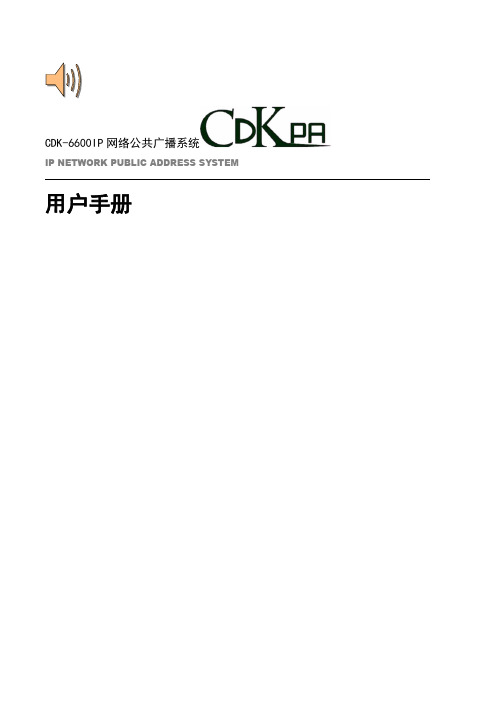
CDK-6600IP网络公共广播系统IP NETWORK PUBLIC ADDRESS SYSTEM 用户手册目录Part I : 介绍01.1系统简介01.2系统拓扑图2Part II: 软件系统安装22.1软件系统安装*2Part III: 服务器软件操作说明53.1基本介绍53.2软件配置*63.3软件日常使用14Part IV:工作站软件操作说明204.1基本介绍204.2软件配置*214.3软件日常使用21Part V: MP3节目制作工具操作说明245.1软件日常使用24Part VI: 硬件系统安装及操作说明286.1主控室设备安装*286.2数字广播终端安装*296.3常见安装问题解答*29标有*部分表示安装调试人员必读,设备使用人员阅读时可略过没有本公司的书面许可,该出版物禁止以任何形式的复印、传播、存储于可恢复系统中或翻译为任何语言。
本手册系操作指导书,并非产品保证书。
本公司保留对本手册中的打印错误,与最新资料不一致及产品改进等随时进行改动的权利。
这些更改将不另行通知,直接编入新版手册中。
Part I : 介绍1.1系统简介IP网络广播系统是完全不同于传统广播、调频寻址广播和数控广播的产品。
因建立在通用网络平台上,幷融入自主知识产权的数字音频技术,多方面体现了其显著的优越性。
●功能方面:可独立控制每个终端播放不同的内容(如:百兆局域网内300个终端同时播放300路节目)。
不仅完全实现传统广播系统的功能,而且还具备终端自由点播、终端间双向对讲等功能;●传输方面:音频传输距离无限延伸,可运行在跨网关的局域网和Internet网上,支持大范围的重要型应用,从主校区到分校区集中控制广播,从公司总部到各个地区分部的同声广播,实现快速、可靠的信息沟通。
每路节目占用带宽仅0.1Mbps;●音质方面:终端输出音质接近CD级(44.1K, 16bit), 更适合于音乐欣赏和听力训练,如高考、大学英语四六级考试听力播放,每个发音都清晰可辨,不再为含混不清的声音所困扰;●可靠性方面:服务器(Windows操作系统)与IP网络主控机(嵌入式操作系统)提供双重保险,如一方故障,另一方可接管终端,确保系统关键功能正常运作。
CDK-6600IP网络公共广播系统IP NETWORK PUBLIC ADDRESS SYSTEM 用户手册目录Part I : 介绍 (1)1.1系统简介 (1)1.2系统拓扑图 (3)Part II: 软件系统安装 (4)2.1软件系统安装* (4)Part III: 服务器软件操作说明 (7)3.1基本介绍 (7)3.2软件配置* (7)3.3软件日常使用 (15)Part IV:工作站软件操作说明 (22)4.1基本介绍 (22)4.2软件配置* (22)4.3软件日常使用 (23)Part V: MP3节目制作工具操作说明 (26)5.1软件日常使用 (26)Part VI: 硬件系统安装及操作说明 (30)6.1主控室设备安装* (30)6.2数字广播终端安装* (31)6.3常见安装问题解答* (31)标有*部分表示安装调试人员必读,设备使用人员阅读时可略过没有本公司的书面许可,该出版物禁止以任何形式的复印、传播、存储于可恢复系统中或翻译为任何语言。
本手册系操作指导书,并非产品保证书。
本公司保留对本手册中的打印错误,与最新资料不一致及产品改进等随时进行改动的权利。
这些更改将不另行通知,直接编入新版手册中。
Part I : 介绍1.1系统简介IP网络广播系统是完全不同于传统广播、调频寻址广播和数控广播的产品。
因建立在通用网络平台上,幷融入自主知识产权的数字音频技术,多方面体现了其显著的优越性。
●功能方面:可独立控制每个终端播放不同的内容(如:百兆局域网内300个终端同时播放300路节目)。
不仅完全实现传统广播系统的功能,而且还具备终端自由点播、终端间双向对讲等功能;●传输方面:音频传输距离无限延伸,可运行在跨网关的局域网和Internet网上,支持大范围的重要型应用,从主校区到分校区集中控制广播,从公司总部到各个地区分部的同声广播,实现快速、可靠的信息沟通。
每路节目占用带宽仅0.1Mbps;●音质方面:终端输出音质接近CD级(44.1K, 16bit), 更适合于音乐欣赏和听力训练,如高考、大学英语四六级考试听力播放,每个发音都清晰可辨,不再为含混不清的声音所困扰;●可靠性方面:服务器(Windows操作系统)与IP网络主控机(嵌入式操作系统)提供双重保险,如一方故障,另一方可接管终端,确保系统关键功能正常运作。
⏹免责声明♦本说明书在编写过程中已力求内容的正确与完整,但不保证本说明书没有任何错误或漏失,如有任何错误或缺失恕不承担任何责任。
本公司保留权利可随时变更本说明书所提及的硬件及软件规格而无需事先声明。
♦未经某本公司实现书面授权下,不得以任何形式或任何方式对本说明书进行复制、传输、转录、或保存于可检索的系统中,或翻译成任何语言。
♦本公司只对数字广播系统软(硬)件本身存在的问题负有保修或维修责任,对于因软件的误操作、产品维修或其他意外情况所引起的个人数据资料的删改或丢失不负任何责任,也不对因此造成的其他间接损失负责。
⏹商标声明♦Microsoft、Windows是微软公司(Microsoft Corporation)在美国和/或其它国家(地区)的商标或注册商标。
♦上述未提及的其他名称和产品可能为各自公司的商标或注册商标。
⏹安全注意事项请勿在不支持数据CD-ROM光盘的CD唱机中播放本光盘,使用音频CD唱机(音乐唱机)播放本光盘会使扬声器受损,如果用耳机聆听在音乐CD唱机播放的数据CD光盘,也可能导致听觉受损。
目录第一章安装、启动及卸载 (1)1.1 系统要求 (1)1.2 安装 (1)1.2.1 安装数字音频管理中心软件 (1)1.2.2 安装领导工作站软件 (2)1.2.3 安装采播服务端软件 (2)1.3 启动 (2)1.3.1 启动数字音频管理中心软件 (2)1.3.2 启动领导工作站软件 (3)1.3.3 启动采播服务端软件 (3)1.4 卸载 (3)第二章数字终端IP设置 (4)2.1 数字终端IP设置软件介绍 (4)2.2数字终端IP设置软件使用说明 (4)2.2.1 IP地址查询 (4)2.2.2 IP地址设置 (5)2.2.3 使用广播方式设置设备参数 (6)第三章广播主机 (6)3.1功能概述 (6)3.2 示意图 (7)3.2.1IP网络广播控制主机前面板按键分布示意图 (7)3.2.2液晶屏提示示例图 (7)3.3功能操作 (8)3.3.1本地歌曲广播 (8)3.3.2 优盘歌曲广播 (9)3.3.3 外部音源广播 (10)3.3.4紧急广播/停止紧急广播 (11)3.3.5 数字音频放大器接收系统已有广播节目 (11)3.3.6 数字音频放大器停止接收正在播放的节目 (12)3.3.7停止正在运行的广播节目 (13)3.3.8 开启/关闭IP网络广播控制主机 (13)3.3.9 IP网络广播控制主机时间调整 (14)3.4 非常规操作 (15)3.4. 1 没有可用资源 (15)3.4.2 错误的歌曲广播 (15)第四章管理中心软件 (16)4.1 管理中心软件介绍 (16)4.2 管理中心软件使用说明 (16)4.2.1 终端状态 (17)4.2.2 媒体资源 (18)4.2.3 定时打铃 (20)4.2.4 文件广播 (23)4.2.5 用户管理 (25)4.2.6 采播管理 (27)4.2.7 电话广播 (29)4.2.8终端功放 (32)4.2.9 网络直播 (33)4.2.10 时序电源 (35)4.2.11 消防管理 (39)4.2.12 MP3文件制作 (41)第五章领导工作站 (48)5.1领导工作站介绍 (48)5.2 领导工作站使用说明 (48)第六章采播服务端 (53)6.1 采播服务端介绍 (53)6.2 采播服务端使用说明 (53)第八章常见问题解答 (55)第九章注意事项 (57)第一章安装、启动及卸载1.1 系统要求计算机必须符合以下最低系统要求,才能安装软件。
数 字 网 络 广 播 系 统 软 件 使 用 说 明 书 目 录 1系统概述……………………………………………………………………………………....3 1.1系统特点…………………………………………………………………………………...3 1.2系统拓扑图………………………………………………………………………………...4 2软件安装……………………………………………………………………………………....5 2.1软件安装………………………………………………………………………………...…5 3软件的操作使用…………………………………………………………………………....…5 3.1软件的设置……………………………………………………………………………...…5 3.2软件的使用………………………………………………………………………………...10 3.2.1IP网络终端登记…………………………………………………………………....….10 3.2.2固件升级…………………………………………………………………………......11 3.2.3分组设置………………………………………………………………………...…...11 3.2.4终端对讲设置……………………………………………………………………......12 3.2.5终端音量控制……………………………………………………………………......13 3.2.6手动控制播放……………………………………………………………………......13 3.2.7播放方案…………………………………………………………………………......15 3.2.8编辑列表曲目……………………………………………………………………......18 3.2.9软件快捷键操作…………………………………………………………………......19 3.2.10备份及恢复数据库………………………………………………………………....21 1 系统概述 数字网络广播系统是我公司完全针对校园、车站、大型厂矿等企事业单位而开发的新一代广播系统,该系统是以以太网为基础的,集智能寻址广播、双向对讲等先进功能为一体的拥有高技术含量的广播对讲系统。既可以集中广播也可以分散广播(多点分控),既能自动广播也能人工广播。自推出以来深受用户好评。 该系统被广泛应用于学校、乡镇、医院、厂矿、小区、车站、集市、商场等场所。
1.1 系统特点 多网合一,音频流和控制信号全部都靠以太网传输。为工程施工带来极大的方便和灵活性。 一套系统集中了广播和对讲功能,无论是管理还是使用都更为方便。 所有对讲和讲话都被录音,为关键和安全性要求很高的场合提供了使用管理的证据。 所有的终端讲话,服务器端都可以切入和切出监听。 完善的权限管理,高权限的讲话、广播可以强行中断低权限广播或讲话。退出后自行恢复原来的广播状态。 终端之间既可以和终端对讲,也可以和服务器对讲。 终端和服务器既可以双向对讲,也加以单向对组讲话。 终端可以任意组合成一个独立的组,进行讲话和广播。组的数目和组内的成员数没有任何限制。 独有的软硬件技术既保证讲话的清晰,同时保证讲话和广播极低的延迟。 1.2 系统拓扑图 2 软件安装 2.1 软件安装 系统的软件是包装箱里的附件光盘。 系统运行环境: 本系统可以运行于以下操作系统平台: Windows 9x;Windows 2000;Windows XP;Windows2003或以上微软Windows版本,为保证系统在无人值守的情况下长时间稳定运行,推荐不要安装在 Windows 9x。 系统运行的主机硬件要求: CPU:P300以上; 内存64MB以上; 硬盘2G以上; 10M/100M网卡,推荐1G网卡。 必须有声卡。 软件系统的安装: 将安装光盘放入主控计算机的光驱,计算机会自动运行光盘中的文件。(如没有运行,则在电脑桌面上用鼠标双击“我的电脑”,再双击光盘盘符,然后运行光盘上的“Setup.exe”)。在弹出的安装画面中选择安装广播系统主控程序,按安装向导提示,选择系统安装目录后(建议为系统缺省目录),安装程序将自动完成全部安装过程。
3 软件的操作使用 随着软件版本的更新,本说明书可能和软件的实际情况有所出入,请同时参考软件中的帮助文档。
系统首次使用时,如需输入用户名和密码时,请按以下输入:用户名:system 密码:123456
3.1 软件的设置 用户管理 该功能为系统管理员所专用,用户只有以管理员身份登录才能使用这项功能;以操作员身份登录,这项功能显示为不可使用的灰色。 用户管理模块的主要功能是增加或者删除本系统的操作员,同时设置操作者的权限,打开后界面如下: 增加用户:填写用户名,选择用户的操作权限,点击增加按钮,如果操作成功该用户显示在用户列表中。
删除用户:从用户列表中选择一个用户点击删除按钮该用户将从用户列表中删除。 注意:用户名称不能修改,只能通过删除后再增加用户达到修改用户名称的目的,所有用户的初始密码是“888888”。系统刚安装时,提供一个缺省的管理员(system),密码是:123456。
系统属性 打开后软件界面如下: 启动设置:用来设置开机是否自动运行程序,是否在设定的时间关闭计算机(时间以24小时格式),是否自动登录以及单位名称,使用者要更改单位名称, 请选择更改校名,然后修改,点击应用后完成,对于开机需要登录的系统(如Windows 2000),如果更改为开机自动登录会要求输入登录名和登录密码。程序锁定选项指的是用热键锁定程序防止非法用户操作,自动锁定是当无人操作计算机一段设定时间后自动锁定(单位是秒),设为0则不自动锁定。
通道设置:用来设置音源所对应的通道,音频广播主机上有多个音频通道,每一路音源可选择其中的任一通道,并设置该路音源的输出设备,输出设备可以是多块声卡、MP3播放卡、外部播放设备(如VCD机,卡座等),系统自动检测可以使用的声卡和MP3播放卡。本地声卡主要用来对节目进行监听和采用声卡的麦克风或线路输入对音频信号进行实时采集播出以及录音。
默认监听使用第一块设置的声卡。手动播出可以使用多块声卡。 其它设置:用来设置网络控制器对功放自动播放时提前打开、关闭的时间,主要用来让功放设备有适当的预热时间,确保声音播出时功放已经准备好。(软件界面如下图) 重设密码 系统操作者可以通过重设密码来修改自己的密码,此密码一旦设定,系统管理员将不能修改,操作员的最初密码是”888888”,强烈建议登录系统后首先修改密码。(软件界面如下图)
在用户名栏内选取自己的用户名;在原密码栏内输入原来的密码;在新密码栏内输入操作者想设置的密码;在密码验证栏内再输入一次操作者想设置的密码;点击确定按钮,如果设置成功,系统将提示操作成功;如果出错,系统将显示出错信息。 3.2 软件的使用 3.2.1 IP网络终端登记
系统安装后,必须将所有网络终端进行登记,每一个网络音频终端都有唯一的标识码,将其标识码与其安放的位置(区域)相关联。登记时请选择合适的终端类型。其IP地址、网关等网络参数一般无需设置即可正常工作。 “0”号终端系统保留为全部区域,请不要登记否则可能引起混乱。 “1”号终端保留给服务器,如终端需要和服务器对讲则请登记。
3.2.2 固件升级 如果需要升级终端内的固件(一般是系统增加功能或修复Bug),首先选中需要升级的终端,然后点击“固件升级”按钮即可,音频服务程序会对选中的终端进行固件升级,并使用进度条显示当前升级进度,升级结束则会提示升级成功,否则提示失败。
3.2.3 分组设置 将特定区域的一定数量的音频终端组合起来,形成一个组,便于使用和管理,特别是在终端数量很庞大的时候。单个音频终端可以同时被加入到多个组中去,但一个组中一个音频终端只能加入一次。 3.2.4 终端对讲设置
对于IP分体式对讲终端,要实现和其他终端的对讲和讲话,必须对对讲区域进行设置,并将设置数据下载到终端内。 首先在设置终端名称需要选择对其进行设置的终端名称,然后在“待选区域类型”选择要讲话的是组还是单个终端。在“待选区域”则会显示出可选的组名称或终端名称,使用“>>”和“<<”键可以加入或删除选择的区域,选好后,首先按“保存”键保存,然后点击“下载”按钮下载到终端即可。 在“已选区域”中的序号就是终端呼叫时候,数码管闪动的数字。 对单一终端的呼叫以对讲方式进行,对组的呼叫则以广播讲话的方式进行。 3.2.5 终端音量控制 可以根据需要对终端的讲话输出音量和播放音量进行设置。设置方式可以一次对组或单个进行设置,在“系统设置”主菜单下选择“终端音量设置”菜单,如上图所示,选择组或选择音频终端后,选择需要设置的区域后,调节讲话音量和播放音量到合适的位置后,点击“确认”或“应用”即可下载到对应终端,如果终端正在讲话或播放音乐则音量立即调整到当前设置值。 需要注意的是,如果终端对讲或讲话时出现啸叫,则需要调小讲话终端的讲话输出音量。
3.2.6 手动控制播放 在菜单中的“手动控制”选项中有一条是“自动播放”,它前面有一个小钩,表示自动播放可以进行,如拿掉则表示禁止自动播放。